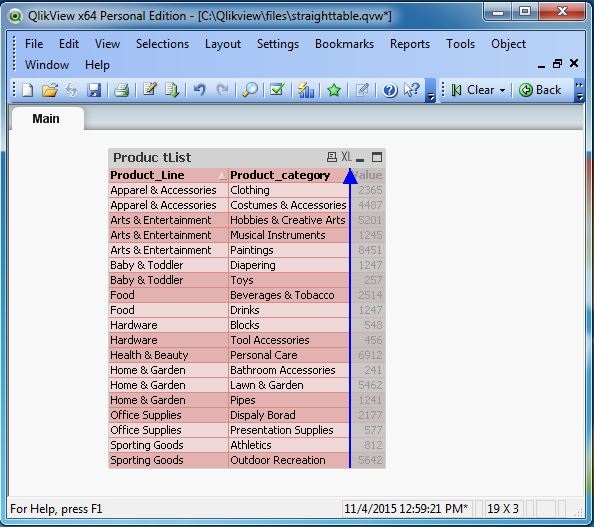QlikView 直表
直表是最广泛使用的工作表对象,用于在 QlikView 中显示数据。它们非常简单但功能强大,具有列重新排列、排序和背景着色等功能。
输入数据
让我们考虑以下输入数据,它代表不同产品线和产品类别的销售额。
Product_Line,Product_category,Value
Sporting Goods,Outdoor Recreation,5642
Food, Beverages & Tobacco,2514
Apparel & Accessories,Clothing,2365
Apparel & Accessories,Costumes & Accessories,4487
Sporting Goods,Athletics,812
Health & Beauty,Personal Care,6912
Arts & Entertainment,Hobbies & Creative Arts,5201
Arts & Entertainment,Paintings,8451
Arts & Entertainment,Musical Instruments,1245
Hardware,Tool Accessories,456
Home & Garden,Bathroom Accessories,241
Food,Drinks,1247
Home & Garden,Lawn & Garden,5462
Office Supplies,Presentation Supplies,577
Hardware,Blocks,548
Baby & Toddler,Diapering,1247
Baby & Toddler,Toys,257
Home & Garden,Pipes,1241
Office Supplies,Display Board,2177
加载脚本
使用脚本编辑器将上述数据加载到 QlikView 内存中。从文件菜单打开脚本编辑器或按
Control+E。从"文件中的数据"选项卡中选择"表格文件"选项,然后浏览包含上述数据的文件。出现以下屏幕。

单击"确定"并按"Control+R"将数据加载到 QlikView 的内存中
创建表格框
接下来,我们创建一个新的表框类型的工作表对象。我们按照如下所示的菜单操作。
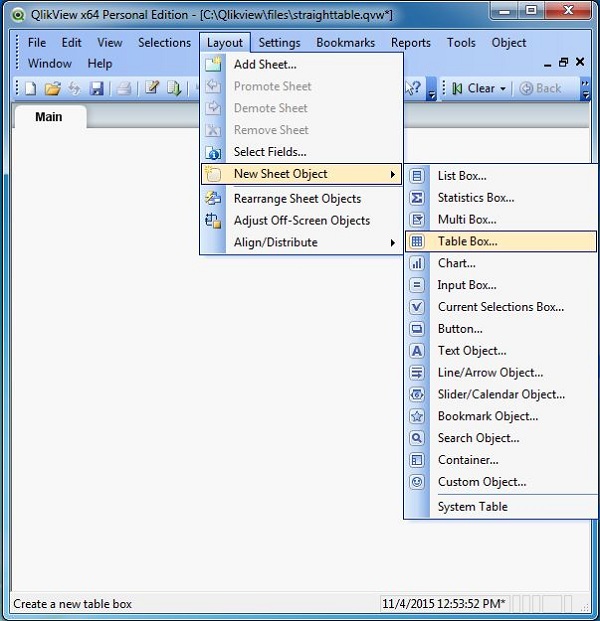
选择列
QlikView 提示选择将显示在最终表格框中的列。我们选择所有列并使用
提升或降级选项来设置列的顺序。
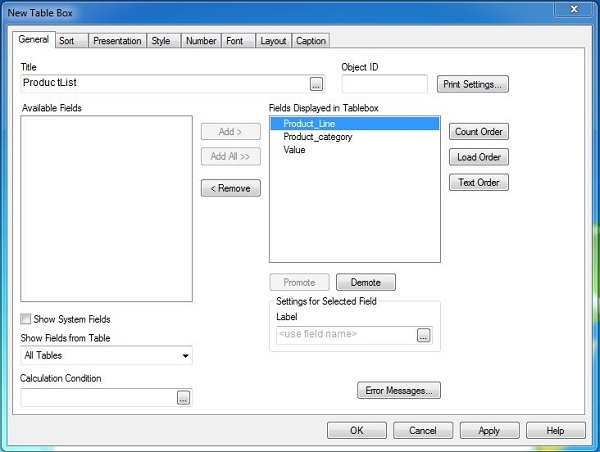
选择显示样式
接下来,我们选择样式选项卡为显示数据提供特定的背景颜色。当前样式选项列出了许多预构建的样式。我们每两行选择带有
条纹的
睡衣红。
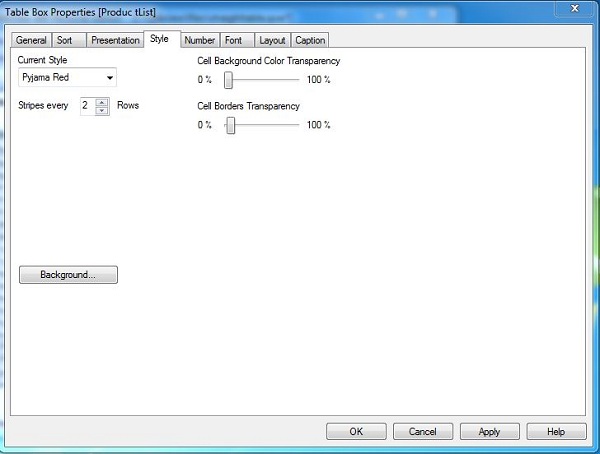
列重新排序
我们可以通过在列标题处按住鼠标按钮然后将其拖动到所需位置来重新排列列的位置。